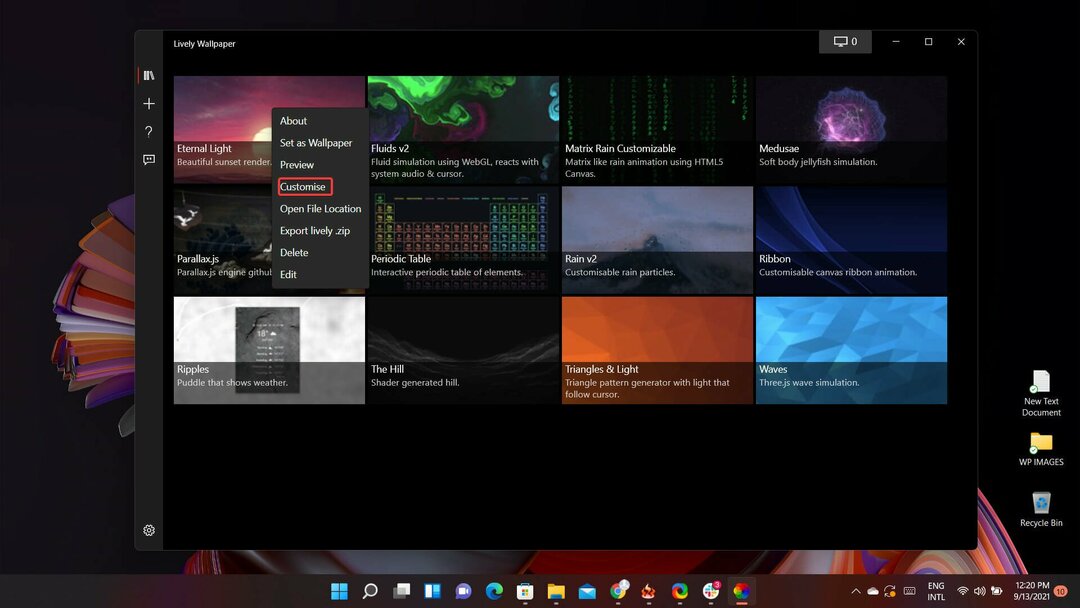- Wmic-toiminto poistettiin käytöstä sekä Windows 10:ssä että Windows 11:ssä.
- Mutta se on silti mahdollista lisätä lisäominaisuudena Windows 11:n asetuksista.
- Käyttäjät ilmoittivat käsittelevänsä wmic-aliasta ei löydy virhe yrittäessään käyttää sitä.
- Tämä monimutkainen vaiheittainen opas näyttää, kuinka voit korjata tämän todella nopeasti.

XASENNA NAPSAUTTAMALLA LATAA TIEDOSTOA
Tämä ohjelmisto korjaa yleiset tietokonevirheet, suojaa sinua tiedostojen katoamiselta, haittaohjelmilta ja laitteistohäiriöiltä ja optimoi tietokoneesi parhaan mahdollisen suorituskyvyn saavuttamiseksi. Korjaa PC-ongelmat ja poista virukset nyt kolmessa helpossa vaiheessa:
- Lataa Restoro PC Repair Tool joka tulee Patented Technologiesin mukana (patentti saatavilla tässä).
- Klikkaus Aloita skannaus löytääksesi Windows-ongelmia, jotka voivat aiheuttaa tietokoneongelmia.
- Klikkaus Korjaa kaikki korjataksesi tietokoneesi turvallisuuteen ja suorituskykyyn vaikuttavia ongelmia
- Restoron on ladannut 0 lukijat tässä kuussa.
Useimmat Windows-käyttäjät tuntevat Wmicin komentorivi- ja komentosarjaliittymänä, joka yksinkertaistaa Windows Management Instrumentationin (WMI) ja WMI: n kautta hallittujen järjestelmien käyttöä.
Microsoft poisti WMIC: n Windows 10:stä ja Windows 11:stä, mutta voit lisää toiminnallisuus takaisin tietokoneellesi, jos valitset sen.
Käyttäjät, jotka lisäsivät Wmicin takaisin Windows 11 -koneisiinsa, raportoivat käsittelevänsä WMC-käyttö on estetty virhe.
Älä huoli, tulit oikeaan paikkaan, kuten näytämme sinulle ratkaisemalla tämän ongelman muutamassa minuutissa oikeilla vaiheilla.
Kuinka voin korjata Wmic-aliasta ei löydy -virheen?
Ennen kuin siirrymme itse vianmääritysprosessiin, meidän on tarkistettava joitain asioita. Ensinnäkin varmista, että sinun WMI-tietokantaa ei saa rikkoa.
Seuraavaksi sinun pitäisi suorittaa WMI-diagnoosityökalu, joka auttaa sinua varmistamaan, onko tämä todella ongelmasi. Jos näin on, sinun on tehtävä seuraava:
- Suorita seuraava komento: winmgmt /verifyrepository.
- Jos tulokset eivät ole vakuuttavia, suorita: winmgmt /salvagerepository.
- Tarkista uudelleen wmi-varaston korjaus onnistui: winmgmt /verifyrepository.
Jos tämä kuitenkin epäonnistuu, se tarkoittaa, että sinun on itse asiassa rakennettava koko WMI-tietovarasto uudelleen tyhjästä. Älä huolestu, me näytämme sinulle tarkalleen kuinka.
- Avaa Käynnistä-valikko ja etsi CMD-kehote ja avaa sovellus.

- Poistaaksesi ja pysäyttääksesi winmgmt-palvelun, suorita: net stop winmgmt.

- Poista tai nimeä uudelleen C:\Windows\System32\wbem\repository.

- Avaa CMD-kehote nimellä Järjestelmänvalvoja.

- Siirry CMD-kehotteessa kohtaan C:\Windows\System32\wbem\.

-
Suorita seuraava komento: /f %s in ('dir /b *.mof') tee mofcomp %s.

- Suorita nyt komento: /f %s in ('hakemisto /b en-us\*.mfl') tee mofcomp en-us\%s.

- Uudelleenkäynnistää tietokoneellesi.
Se on melkein kaikki mitä sinun tarvitsee tehdä korjataksesi tämän pelätyn virheen. Kun käynnistät tietokoneesi uudelleen, sinun ei enää tarvitse käsitellä sitä.
Jos etsit kehittynyttä optimointityökalua, joka voi korjata erilaisia tietokoneesi virheitä turvallisesti, Restoro on paras vaihtoehto.
Se on tehokas, ainutlaatuinen työpöytätyökalu, joka skannaa koko tietokoneesi tai kannettavan tietokoneen ja jokaisen sen löytämän sovelluksen löytääkseen ja korvatakseen vioittuneet tiedostot.
⇒Hanki Restoro
Oliko tästä oppaasta apua? Jaa kokemuksesi kanssamme alla olevassa kommenttiosiossa.
 Onko sinulla edelleen ongelmia?Korjaa ne tällä työkalulla:
Onko sinulla edelleen ongelmia?Korjaa ne tällä työkalulla:
- Lataa tämä PC Repair Tool arvioitiin erinomaiseksi TrustPilot.comissa (lataus alkaa tältä sivulta).
- Klikkaus Aloita skannaus löytääksesi Windows-ongelmia, jotka voivat aiheuttaa tietokoneongelmia.
- Klikkaus Korjaa kaikki korjata Patented Technologies -ongelmia (Eksklusiivinen alennus lukijoillemme).
Restoron on ladannut 0 lukijat tässä kuussa.